win10 网络重置 win10如何重置网络配置
更新时间:2023-10-05 11:01:18作者:yang
win10 网络重置,网络重置是指将计算机的网络配置恢复到默认设置的操作,在使用Windows 10操作系统的过程中,有时候可能会遇到网络连接不稳定、无法上网等问题,这时候就需要进行网络重置来解决。Win10提供了一种简便的方法来重置网络配置,只需要几个简单的步骤就能完成。通过网络重置,我们可以清除之前保存的所有网络设置,包括Wi-Fi密码、VPN设置等,重新建立网络连接,从而解决网络问题。接下来我们将介绍具体的操作步骤,帮助大家快速重置网络配置,恢复正常的上网体验。
操作方法:
1.在Windows10系统桌面右键点击左下角的开始按钮 ,在弹出的菜单中选择“设置”菜单项。

2.在打开的窗口中点击“网络和Internet”图标
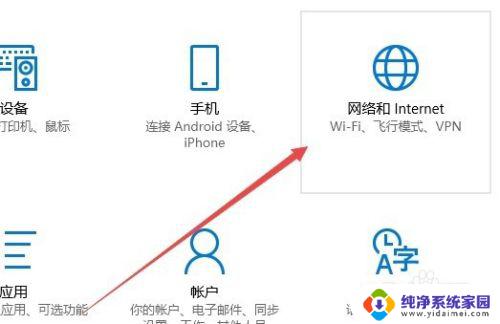
3.在打开的网络设置窗口,点击左侧边栏的“状态”菜单项。
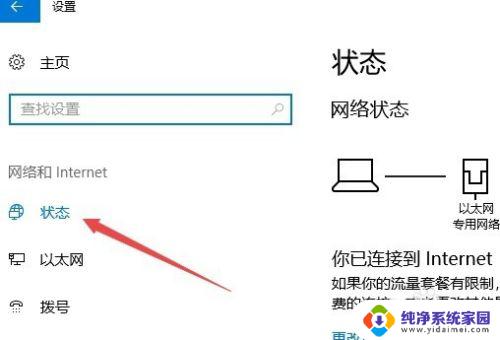
4.在右侧打开的窗口中点击“网络重置”快捷链接。
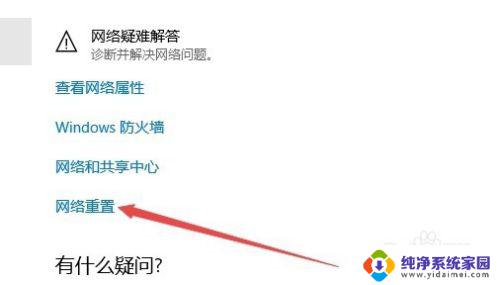
5.这时就会打开网络重置的窗口,点击窗口中的“立即重置”按钮 。
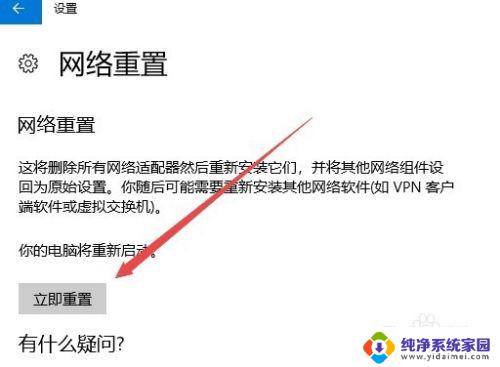
6.接着就会弹出一个确认网络重置的提示窗口,点击“是”按钮即可。
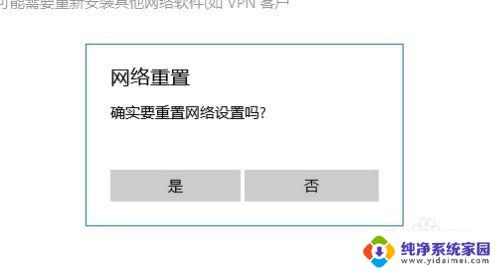
以上是Win10网络重置的全部内容,需要的用户可以按照这些步骤操作,希望对大家有所帮助。
win10 网络重置 win10如何重置网络配置相关教程
- 重置网络win10 win10如何重置网络配置
- cmd重置网络配置 win10重置网络配置的cmd命令步骤
- 设置里还原网络设置在哪 Win10如何重置网络配置
- 重置网络设置命令 win10网络配置重置的cmd命令步骤
- 重置win10网络命令 win10如何重置网络设置
- 网卡重置命令 如何使用CMD命令重置Win10的网络配置
- win10系统怎么网络重置 如何重置电脑网络设置
- win10系统网络重置 win10网络设置重置方法
- win10可以重置网络吗 怎样重置win10网络设置
- 网络重置后wifi没有了 win10网络重置后怎么重新连接上网
- 怎么查询电脑的dns地址 Win10如何查看本机的DNS地址
- 电脑怎么更改文件存储位置 win10默认文件存储位置如何更改
- win10恢复保留个人文件是什么文件 Win10重置此电脑会删除其他盘的数据吗
- win10怎么设置两个用户 Win10 如何添加多个本地账户
- 显示器尺寸在哪里看 win10显示器尺寸查看方法
- 打开卸载的软件 如何打开win10程序和功能窗口